Godkjenning av faktura
|
|
|
- Tordis Ellefsen
- 7 år siden
- Visninger:
Transkript
1 BRUKER- VEILEDNING Godkjenning av faktura ELEKTRONISK ARBEIDSFLYT Pr
2 Godkjenning av leverandør faktura I Agresso skiller vi mellom to ulike typer av faktura. Leverandørfaktura Innkjøpsfaktura Innkjøpsfaktura er en faktura som følger av et innkjøp gjort gjennom vår elektroniske E-handels løsning. Alt annet er en leverandørfaktura. Disse to ulike fakturagruppene behandles etter helt ulike regler i systemet. Leverandørfakturaer blir skannet hos ekstern skannesentral, overført elektronisk til NMBU og distribuert ut på elektronisk godkjenning i organisasjonen. Løsningsbeskrivelse Kostnadssiden gjennomgår følgende godkjenningsflyt (arbeidsflyt): Faktura Bestiller Prosjektleder Øk.medarbeider institutt BDM Godkjent 2
3 I tillegg er det bygd inn i flyten ulike kontroller. Blant annet kontroll knyttet til beløpsgrenser og en kontroll for å påse at det alltid er minimum to som godkjenner fakturaer. Dette kan trigge at en leverandørfaktura må gå via Instituttleder for godkjenning. Manglende kontering kan også trigge at fakturaen må innom Regnskap Enhet Leverandør fakturaer distribueres ut til godkjenning basert på bestillers ressurs nummer. Det er derfor viktig at en ved bestilling påser at leverandør merker fakturaen med bestillers ressurs nummer. For innkjøpsfakturaer og bestilling via E-handels løsningen gjelder andre kriterier for merking og matching av faktura. Dersom en person innehar flere roller i flyten og disse rollene følger direkte etter hverandre, så vil systemet auto godkjenne disse trinnene slik at en ikke får samme faktura til godkjenning flere ganger etter hverandre. Praktisk brukerveiledning Godkjenning leverandørfaktura For å godkjenne en faktura logger du deg inn i Agresso Web. Under Dine oppgaver finner du mappen. Arbeidsflytoppgaver. I denne mappen finner du alle de ulike typene for godkjenningsoppgaver i Agresso. Alle godkjenningstrinn i arbeidsflyt for leverandørfaktura inneholder beskrivelsen Lev.fakt + hvilken rolle du har når du får fakturaen til godkjenning. I eksempelet til venstre har brukeren arbeidsoppgaver innenfor innkjøp, leverandørfaktura, rekvisisjon og timelister. For leverandørfakturaer ligger det oppgaver som Bestiller, Instituttleder og som Regnskap Enhet Du ser også antallet dersom det er mer enn en oppgave på trinnet. Klikk på arbeidsoppgaven merket Lev.fakt. Bestiller. Du kommer da inn i godkjenningsbildet. Når du skal behandle fakturaer blir det bedre plass på skjermen dersom du fjerner oppgave /meny kolonnen ved å klikke på symbolet «som står foran Dine oppgaver helt øverst til venstre i skjermbildet. På Bestiller trinnet har jeg 3 Leverandørfakturaer til godkjenning. Jeg klikker på mappen og kommer inn i følgende godkjenningsskjermbilde. 3
4 Til venstre i bildet er en kort oversikt over de fakturaene du har til godkjenning. Fakturaer som allerede har forfalt vil være merket med varseltrekant. Til høyre i bildet ligger den skannede fakturaen. I bildet ligger det ikoner for å laste ned fakturaen og for å skrive den ut. Knapperaden over fakturabildet viser hvilke valg en har knyttet til behandling av en faktura. Godkjenne du godkjenner og sender fakturen videre til neste trinn i prosessen Videresend fakturaen sendes videre til en annen bruker som du angir Avvis fakturaen er feil og skal ut av systemet Parker Kan anvendes når en ønsker å legge fakturaen på vent fordi en venter på tilbakemelding fra en leverandør Informer Til å orientere en annen bruker om en faktura, fakturaen sendes ikke videre Lagre utkast lagrer det en har gjort for senere behandling Avansert modus gir tilgang til mer avansert behandling av fakturaen Kontering og godkjenning av faktura Klikk på den av fakturaene du ønsker å behandle. Konteringslinjen er markert med grønt. Alle fakturaer som sendes ut påføres en dummy kontering konto Bestiller må som et minimum kontere fakturaen med den Arbeidsordre kostnaden skal belastes på. Feltene i konteringen har søkefunksjon slik at når du starter å skrive tall eller tekst vil de automatisk hente opp aktuelle arbeidsordrer. 4
5 Dersom bestiller har informasjon om konto og koststedet og eventuelt utstyrsnummer som fakturaen skal belastes, så påføres også denne informasjonen. Trykk deretter på godkjenn knappen og fakturaen går nå videre til neste trinn i godkjenningsprosessen. Dersom en kun godkjenner uten å påføre noen kontering, så vil fakturaen dukke opp igjen på oppgavelisten din. Videresende faktura til annen ansatt. Klikk på Videresend knappen. Du får da opp følgende meldingsboks: Her velger du hvem du ønsker å videresende til fra nedtrekksmenyen. Du må også legge inn en kommentar før du kan trykke på videresend knappen i bildet. Fakturaen har nå blitt sendt videre til den personen du har angitt. Kommentaren du legger inn vil bli synlig for mottaker i feltet for Arbeidsflyt logg. Den vil også se hvilken bruker som har videresendt fakturaen. Avvise faktura Dersom du har mottatt en faktura som du ikke skal ha eller som du vet er feil og skal ut av systemet, så må den avvises. Klikk på Avvis knappen. Du får da opp følgende meldingsboks: Her må du legge inn en forklaring på hvorfor du avviser fakturaen. Når du bekrefter med å klikke på Avvis i meldingsboksen går fakturaen til sentral regnskapsavdeling for oppfølging. Parker en faktura Dersom du ønsker å legge en faktura på vent i påvente av tilbakemelding fra en leverandør, så kan du klikke på Parker knappen. Vi anbefaler at denne kun brukes i de tilfeller hvor en har en uenighet med leverandør i forhold til leveransen som en ser det vil ta tid å løse. Følgende meldingsboks kommer opp: 5
6 Her må du legge inn en forklaring på hvorfor du parkerer fakturaen. Denne kommentaren blir synlig på arbeidsflyt loggen på fakturaen. Dvs. at dersom regnskapsavdelingen mottar en purring på fakturaen, så kan de se den kommentaren som er lagt inn om hvorfor fakturaen ikke er behandlet. Fakturaen blir liggende i fakturaoversikten din helt til du velger å behandle den igjen. Den er merket med symbolet for Parker i oversikten Informer om en faktura Dersom du ønsker å orientere en annen bruker av systemet om en faktura du har mottatt, så kan du bruke informer knappen til dette. Da sendes en kopi av fakturaen til denne brukeren. Når du klikker på Informer knappen kommer følgende dialogboks opp: Velg den du ønsker å sende informasjon om fakturaen til og legg til en melding til mottaker. Trykk deretter på send knappen. Du må fortsatt selv behandle fakturaen i godkjenningsbildet. Hos den som mottar en faktura til informasjon vil fakturaen fremkomme på egen linje under Arbeidsflyt oppgaver. 6
7 Godkjenningsbildet vil se slik ut: Her har en kun en knapp for å Bekrefte at en har blitt informert om en faktura. Øverst finner du også meldingen som avsender skrev inn. Selve fakturainformasjonen er lik den som en mottar til godkjenning. Normalt vil en i Bilde ruten se selve fakturaen. Lagre utkast Denne knappen bruker du til å lagre i de tilfellene hvor du ikke ønsker å ferdigbehandle fakturen. Eksempelvis kan du ha kontert fakturen, men ønsker å sjekke en kontrakt for om pris er i henhold til avtale. Da kan det være lurt å Lagre utkast. Systemet vil automatisk logge deg ut etter 30 minutter og da mister du eventuelle endringer du har gjort på kontering av en faktura så lenge denne ikke er ferdigbehandlet eller lagret. Avansert modus Denne knappen gir tilgang til funksjonen del rad. Dvs. at dersom du har behov for å splitte en konteringsrad i flere rader, så må du gå inn her. Du kommer da inn i et bilde som gir deg en knapperad under konteringslinjen. 7
8 I tillegg til de som allerede er gjennomgått finner en her knappene: Marker i boksen foran konteringslinjen og trykk på knappen Del rad. Da legges det til en konterings rad. Konteringsinformasjonen blir kopiert med til den nye raden. På raden må en som et minimum legge inn beløp i kolonnen valutabeløp + endre de av konteringsdimensjonene en ønsker å endre. Systemet vil automatisk justere beløp på opprinnelig rad slik at bilaget balanserer. Denne knappen brukes til å slette rader du har lagt til. Du kan ikke slette opprinnelig konterings rad. Denne knappen har hovedsakelig samme funksjon som knappen Slett Arbeidsflyt kart og logg Dersom du ønsker å se hvor en faktura har vært på flyt før den kom til deg, så kan du klikke på finner du på konteringsraden.. Dette Da åpner det seg et arbeidsflytkart som viser hvor fakturaen har vært. Grønne bokser er fullførte trinn, gule bokser er trinnet du nå er på. Trinnene etter viser hvilke godkjenninger fakturaen skal gjennom inntil den er ferdig. Klikker du på de ulike trinnene vil det komme frem mer informasjon om fakturahåndteringen. Tilsvarende kronologisk informasjon fremgår også av Arbeidsflyt loggen Her kan du også selv legge inn kommentarer som vil følge med videre i arbeidsflyten. 8
INTERNFAKTURERING ELEKTRONISK ARBEIDSFLYT
 BRUKER- VEILEDNING INTERNFAKTURERING ELEKTRONISK ARBEIDSFLYT Pr 10.12.2013 1 Internfakturering Det er satt opp arbeidsflyt for interntransaksjonene med mulighet for å legge ved dokumenter til transaksjonene.
BRUKER- VEILEDNING INTERNFAKTURERING ELEKTRONISK ARBEIDSFLYT Pr 10.12.2013 1 Internfakturering Det er satt opp arbeidsflyt for interntransaksjonene med mulighet for å legge ved dokumenter til transaksjonene.
OPPGAVEBEHANDLING I AGRESSO INNKJØPSATTESTANT
 OPPGAVEBEHANDLING I AGRESSO INNKJØPSATTESTANT 1. Godkjenne rekvisisjoner 2. Godkjenne innkjøpsfakturaer 3. Godkjenne leverandørfakturaer Agresso versjon: Milestone 4 Sist oppdatering: 25.07.2014 Andrés
OPPGAVEBEHANDLING I AGRESSO INNKJØPSATTESTANT 1. Godkjenne rekvisisjoner 2. Godkjenne innkjøpsfakturaer 3. Godkjenne leverandørfakturaer Agresso versjon: Milestone 4 Sist oppdatering: 25.07.2014 Andrés
BRUKERVEILEDNING E-HANDEL GODKJENNER
 BRUKERVEILEDNING E-HANDEL GODKJENNER Om denne brukerveiledningen Brukerveiledningen hvordan man godkjenner bestillinger i det elektroniske bestillingssystemet i Agresso (Agresso e-handel). Veiledningen
BRUKERVEILEDNING E-HANDEL GODKJENNER Om denne brukerveiledningen Brukerveiledningen hvordan man godkjenner bestillinger i det elektroniske bestillingssystemet i Agresso (Agresso e-handel). Veiledningen
BRUKERVEILEDNING E-HANDEL GODKJENNER. E-handel brukerveiledning Godkjenner Side 1 av 11
 BRUKERVEILEDNING E-HANDEL GODKJENNER E-handel brukerveiledning Godkjenner Side 1 av 11 Om denne brukerveiledningen Brukerveiledningen hvordan man godkjenner bestillinger i det elektroniske bestillingssystemet
BRUKERVEILEDNING E-HANDEL GODKJENNER E-handel brukerveiledning Godkjenner Side 1 av 11 Om denne brukerveiledningen Brukerveiledningen hvordan man godkjenner bestillinger i det elektroniske bestillingssystemet
Brukerveiledning for Agresso Self Service. Version 1.0. Parkere, dele rad, videresende og fordele. UiT Norges Arktiske Universitet
 Brukerveiledning for Agresso Self Service Parkere, dele rad, videresende og fordele UiT Norges Arktiske Universitet Version 1.0 Avdeling for Økonomi Regnskapsseksjonen 18.07.2013 Andrés Maldonado Førstekonsulent
Brukerveiledning for Agresso Self Service Parkere, dele rad, videresende og fordele UiT Norges Arktiske Universitet Version 1.0 Avdeling for Økonomi Regnskapsseksjonen 18.07.2013 Andrés Maldonado Førstekonsulent
Budsjettdisponent Oppgaver i Agresso web
 Budsjettdisponent Oppgaver i Agresso web Behandling av egne utgifter/godtgjørelser Anvise rekvisisjon Anvise faktura Anvise omposteringsbilag Arbeidsflytkart Nyttige spørringer Avdeling for Økonomi Regnskapsseksjonen
Budsjettdisponent Oppgaver i Agresso web Behandling av egne utgifter/godtgjørelser Anvise rekvisisjon Anvise faktura Anvise omposteringsbilag Arbeidsflytkart Nyttige spørringer Avdeling for Økonomi Regnskapsseksjonen
Brukerveiledning Agresso WEB
 Brukerveiledning Agresso WEB Elektronisk fakturabehandling Agresso 5.5... 2 Generelt... 2 Fakturaattestering... 2 Godkjenning av leverandørfaktura... 5 Enkel Modus... 5 Videresend... 6 Parker... 6 Avvise...
Brukerveiledning Agresso WEB Elektronisk fakturabehandling Agresso 5.5... 2 Generelt... 2 Fakturaattestering... 2 Godkjenning av leverandørfaktura... 5 Enkel Modus... 5 Videresend... 6 Parker... 6 Avvise...
Innkjøpsattestant Oppgaver i Agresso Web
 Innkjøpsattestant Oppgaver i Agresso Web Attestere rekvisisjon Attestere innkjøpsfaktura Attestere leverandørfaktura Arbeidsflytkart Nyttige spørringer Avdeling for Økonomi Regnskapsseksjonen Sist oppdatert:
Innkjøpsattestant Oppgaver i Agresso Web Attestere rekvisisjon Attestere innkjøpsfaktura Attestere leverandørfaktura Arbeidsflytkart Nyttige spørringer Avdeling for Økonomi Regnskapsseksjonen Sist oppdatert:
BRUKERVEILEDNING E-HANDEL GODKJENNER
 BRUKERVEILEDNING E-HANDEL GODKJENNER Om denne brukerveiledningen Brukerveiledningen hvordan man godkjenner bestillinger i det elektroniske bestillingssystemet i Agresso. Veiledningen er aktuell for alle
BRUKERVEILEDNING E-HANDEL GODKJENNER Om denne brukerveiledningen Brukerveiledningen hvordan man godkjenner bestillinger i det elektroniske bestillingssystemet i Agresso. Veiledningen er aktuell for alle
Innkjøpsfaktura attestering. Agresso Self Service. Brukerveiledningen viser hvordan rekvirenten kan godkjenne en innkjøpsfaktura på riktig måte.
 Innkjøpsfaktura attestering Brukerveiledningen viser hvordan rekvirenten kan godkjenne en innkjøpsfaktura på riktig måte. Agresso Self Service UiT Norges Arktiske Universitet Avdeling for Økonomi Regnskapsseksjonen
Innkjøpsfaktura attestering Brukerveiledningen viser hvordan rekvirenten kan godkjenne en innkjøpsfaktura på riktig måte. Agresso Self Service UiT Norges Arktiske Universitet Avdeling for Økonomi Regnskapsseksjonen
BRUKERVEILEDNING E-HANDEL GODKJENNER
 BRUKERVEILEDNING E-HANDEL GODKJENNER Om denne brukerveiledningen Brukerveiledningen hvordan man godkjenner bestillinger i det elektroniske bestillingssystemet i Agresso (Agresso e-handel). Veiledningen
BRUKERVEILEDNING E-HANDEL GODKJENNER Om denne brukerveiledningen Brukerveiledningen hvordan man godkjenner bestillinger i det elektroniske bestillingssystemet i Agresso (Agresso e-handel). Veiledningen
BRUKERVEILEDNING FOR REKVIRENT
 BRUKERVEILEDNING FOR REKVIRENT Lage rekvisisjon Søke fram rekvisisjoner Ta varemottak Attestere innkjøpsfaktura Avviksbehandling Sist oppdatering: 01.11.2013 Andrés Maldonado Førstekonsult Avdeling for
BRUKERVEILEDNING FOR REKVIRENT Lage rekvisisjon Søke fram rekvisisjoner Ta varemottak Attestere innkjøpsfaktura Avviksbehandling Sist oppdatering: 01.11.2013 Andrés Maldonado Førstekonsult Avdeling for
7. Fakturagodkjenning uten innkjøpsordre
 7. Fakturagodkjenning uten innkjøpsordre DFØ Versjon: 1.1 7.2 Godkjenning av faktura 07.06.13 Innhold 1 Godkjenne faktura 2 Sende faktura 3 Annen funksjonalitet 4 Varsler og purring på ubehandlet faktura
7. Fakturagodkjenning uten innkjøpsordre DFØ Versjon: 1.1 7.2 Godkjenning av faktura 07.06.13 Innhold 1 Godkjenne faktura 2 Sende faktura 3 Annen funksjonalitet 4 Varsler og purring på ubehandlet faktura
Bilagsflyt i Agresso
 To typer inngående faktura: Innkjøpsfaktura Bestilling med forhåndsgodkjent rekvisisjon/innkjøpsordre Leverandørfaktura Bestilling på eget ansattnummer Viktig ved bestilling å gi beskjed om at det skal
To typer inngående faktura: Innkjøpsfaktura Bestilling med forhåndsgodkjent rekvisisjon/innkjøpsordre Leverandørfaktura Bestilling på eget ansattnummer Viktig ved bestilling å gi beskjed om at det skal
Contempus Invoice (CI) Brukerveiledning
 R:\1\11\110\Web siidu_sa_rutiidnat\økonomiforvaltning_2010 Innhold Contempus Invoice (CI) INNHOLD... 2 1. PÅLOGGING... 3 2. BRUKERGRENSESNITT... 6 2.1 FAKTURAHODE... 6 2.1.1 Parkert... 7 2.2 FAKTURABILDE...
R:\1\11\110\Web siidu_sa_rutiidnat\økonomiforvaltning_2010 Innhold Contempus Invoice (CI) INNHOLD... 2 1. PÅLOGGING... 3 2. BRUKERGRENSESNITT... 6 2.1 FAKTURAHODE... 6 2.1.1 Parkert... 7 2.2 FAKTURABILDE...
Unit4 Web Attestasjon/anvisning av inngående fakturaer
 Unit4 Web Attestasjon/anvisning av inngående fakturaer Økonomisenteret, august 2017 Innhold Starte web-applikasjonen... 2 Menyruten... 3 Arbeidsflytoppgaver... 3 Attestasjon/godkjenning av fakturaer...
Unit4 Web Attestasjon/anvisning av inngående fakturaer Økonomisenteret, august 2017 Innhold Starte web-applikasjonen... 2 Menyruten... 3 Arbeidsflytoppgaver... 3 Attestasjon/godkjenning av fakturaer...
2 Sende faktura. Steg 1d: . Konteringslinjer blir lagret. Må alltid gjøres før man trykker. for attestering. Steg 1e:
 7. Fakturagodkjenning uten innkjøpsordre DFØ Versjon: 1.1 7.1 Attestering av faktura 07.06.13 Innhold 1 Attestere og kontrollere faktura 2 Sende faktura 3 Annen funksjonalitet 4 Varsler og purring på ubehandlet
7. Fakturagodkjenning uten innkjøpsordre DFØ Versjon: 1.1 7.1 Attestering av faktura 07.06.13 Innhold 1 Attestere og kontrollere faktura 2 Sende faktura 3 Annen funksjonalitet 4 Varsler og purring på ubehandlet
BRUKER- VEILEDNING. Anlegg og Utstyr i Agresso
 BRUKER- VEILEDNING Anlegg og Utstyr i Agresso Pr 16.12.2013 1 Anlegg og utstyr i Agresso I Agresso bruker vi ulike begrep ved anskaffelse av driftsmiddel Anlegg skal registreres i anleggsregisteret Utstyr
BRUKER- VEILEDNING Anlegg og Utstyr i Agresso Pr 16.12.2013 1 Anlegg og utstyr i Agresso I Agresso bruker vi ulike begrep ved anskaffelse av driftsmiddel Anlegg skal registreres i anleggsregisteret Utstyr
AGRESSO BUSINESS WORLD
 AGRESSO BUSINESS WORLD Attestasjon/anvisning av elektroniske leverandørfakturaer Økonomisenteret september 2012 ----------------------------------------------------------------- Økonomisenteret: budsjett
AGRESSO BUSINESS WORLD Attestasjon/anvisning av elektroniske leverandørfakturaer Økonomisenteret september 2012 ----------------------------------------------------------------- Økonomisenteret: budsjett
Godkjenning av faktura AGRESSO WEBPORTAL. Brukerdokumentasjon for attestanter og anvisere
 Godkjenning av faktura AGRESSO WEBPORTAL Brukerdokumentasjon for attestanter og anvisere INNHOLDSFORTEGNELSE 1. Innledning...3 2. Logge på AGRESSO Web Portal...4 3. Kontroll og behandling av leverandørfaktura
Godkjenning av faktura AGRESSO WEBPORTAL Brukerdokumentasjon for attestanter og anvisere INNHOLDSFORTEGNELSE 1. Innledning...3 2. Logge på AGRESSO Web Portal...4 3. Kontroll og behandling av leverandørfaktura
DIGITALISERING AV BILAG. Agresso web
 DIGITALISERING AV BILAG Agresso web Administrere Agresso web En oppgaves vei gjennom systemet Mottaksregistrerte bilag med bilagsart AH sendes på arbeidsflyt ved lagring. Oppgavene går først til «Attestering
DIGITALISERING AV BILAG Agresso web Administrere Agresso web En oppgaves vei gjennom systemet Mottaksregistrerte bilag med bilagsart AH sendes på arbeidsflyt ved lagring. Oppgavene går først til «Attestering
Brukerveiledning Basware IP for Anviser/BDM
 Boks for behandling av faktura, kommer automatisk inn i denne ved pålogging i Basware IP Arkivboks for alle faktura som har vært innom deg Brukerinnstillinger, sette inn stedfortreder ved fravær Spørsmål
Boks for behandling av faktura, kommer automatisk inn i denne ved pålogging i Basware IP Arkivboks for alle faktura som har vært innom deg Brukerinnstillinger, sette inn stedfortreder ved fravær Spørsmål
DIGITALISERING AV BILAG. Desktop
 DIGITALISERING AV BILAG Desktop Administrere Desktop En oppgaves vei gjennom systemet Mottaksregistrerte bilag med bilagsart AH sendes på arbeidsflyt ved lagring. Oppgavene går først til «Attestering HB».
DIGITALISERING AV BILAG Desktop Administrere Desktop En oppgaves vei gjennom systemet Mottaksregistrerte bilag med bilagsart AH sendes på arbeidsflyt ved lagring. Oppgavene går først til «Attestering HB».
Innkjøp via Agresso. (ehandel) Brukerveiledning for bestillere og godkjennere
 Innkjøp via Agresso (ehandel) Brukerveiledning for bestillere og godkjennere Oppdateringshistorikk Versjon Dato Beskrivelse 1.0 15.09.2014 1.1 24.09.2014 Pålogging sjekking av leveringsadresse 1.2 08.10.2014
Innkjøp via Agresso (ehandel) Brukerveiledning for bestillere og godkjennere Oppdateringshistorikk Versjon Dato Beskrivelse 1.0 15.09.2014 1.1 24.09.2014 Pålogging sjekking av leveringsadresse 1.2 08.10.2014
DIGITALISERING AV BILAG. Desktop
 DIGITALISERING AV BILAG Desktop Mottaksregistrering Desktop Mottaksregistrering av hovedbokbilag Bilag mottaksregistreres under menypunktet «Mottaksregistrering av hovedbokstransaksjoner». Bilagsart AH
DIGITALISERING AV BILAG Desktop Mottaksregistrering Desktop Mottaksregistrering av hovedbokbilag Bilag mottaksregistreres under menypunktet «Mottaksregistrering av hovedbokstransaksjoner». Bilagsart AH
eye-share Mobil 2.x 3.x Brukerveiledning
 www.eye-share.no Eye-share AS Maskinveien 15 4066 Stavanger eye-share Mobil 2.x 3.x Brukerveiledning I N N H O L D 1. Innledning...3 2. Overordnet funksjonalitet...4 3. Hovedskjermbilder...5 3.1. Pålogging...
www.eye-share.no Eye-share AS Maskinveien 15 4066 Stavanger eye-share Mobil 2.x 3.x Brukerveiledning I N N H O L D 1. Innledning...3 2. Overordnet funksjonalitet...4 3. Hovedskjermbilder...5 3.1. Pålogging...
Registrere utlegg reisekostnader uten diett Forfatter: ingrid.lilleby.solheim@nmbu.no
 Registrere utlegg reisekostnader uten diett Forfatter: ingrid.lilleby.solheim@nmbu.no Denne guiden beskriver hvordan du registrerer utlegg og reisekostnader uten diett. Før du kan føre reiseregningen,
Registrere utlegg reisekostnader uten diett Forfatter: ingrid.lilleby.solheim@nmbu.no Denne guiden beskriver hvordan du registrerer utlegg og reisekostnader uten diett. Før du kan føre reiseregningen,
HURTIGGUIDE E-HANDEL FASTE KOSTNADER
 HURTIGGUIDE E-HANDEL FASTE KOSTNADER Hensikten med denne veiledningen Denne veiledningen har til hensikt å gjøre rede for bestillingsrutinen for registrering av ordre for faste kostnader via Agresso e-handel,
HURTIGGUIDE E-HANDEL FASTE KOSTNADER Hensikten med denne veiledningen Denne veiledningen har til hensikt å gjøre rede for bestillingsrutinen for registrering av ordre for faste kostnader via Agresso e-handel,
WEB FUNKSJONER FOR SAKSBEHANDLERE
 WEB FUNKSJONER FOR SAKSBEHANDLERE Pålogging Du logger deg på Unique FAKTURABEHANDLING (web applikasjonen) ved å skrive initialer eller fullt navn i feltet Brukernavn. Initialer vil fungere dersom dette
WEB FUNKSJONER FOR SAKSBEHANDLERE Pålogging Du logger deg på Unique FAKTURABEHANDLING (web applikasjonen) ved å skrive initialer eller fullt navn i feltet Brukernavn. Initialer vil fungere dersom dette
DIGITALISERING AV BILAG. Agresso web
 DIGITALISERING AV BILAG Agresso web Mottaksregistrering Agresso web Mottaksregistrering av hovedbokbilag Bilag mottaksregistreres under menypunktet «Mottaksregistrering av hovedboktransaksjoner» Bilagsart
DIGITALISERING AV BILAG Agresso web Mottaksregistrering Agresso web Mottaksregistrering av hovedbokbilag Bilag mottaksregistreres under menypunktet «Mottaksregistrering av hovedboktransaksjoner» Bilagsart
6 ØKONOMISYSTEMET VISMA
 6 ØKONOMISYSTEMET VISMA Modum kommune bruker dataprogrammet Visma Enterprise til regnskap, budsjett, lønn og fakturering. Fra økonomisystemet kan vi hente ut opplysninger på skjerm eller som papirrapporter.
6 ØKONOMISYSTEMET VISMA Modum kommune bruker dataprogrammet Visma Enterprise til regnskap, budsjett, lønn og fakturering. Fra økonomisystemet kan vi hente ut opplysninger på skjerm eller som papirrapporter.
Rutine for inngående fakturaer.
 Rutine for inngående fakturaer. Bestilling skal være i henhold til Retningslinjer for innkjøp i Modum Kommune Revidert juni 2011. (Se ansatteportal /Økonomiavdeling / Økonomihåndbok kap. 8.) Følgende opplysninger
Rutine for inngående fakturaer. Bestilling skal være i henhold til Retningslinjer for innkjøp i Modum Kommune Revidert juni 2011. (Se ansatteportal /Økonomiavdeling / Økonomihåndbok kap. 8.) Følgende opplysninger
Brukerveiledning Basware IP for Bestiller/Attestant
 Boks for behandling av faktura, kommer automatisk inn i denne ved pålogging i Basware IP Arkivboks for alle faktura som har vært innom deg Brukerinnstillinger, sette inn stedfortreder ved fravær Spørsmål
Boks for behandling av faktura, kommer automatisk inn i denne ved pålogging i Basware IP Arkivboks for alle faktura som har vært innom deg Brukerinnstillinger, sette inn stedfortreder ved fravær Spørsmål
Registrere kjedereise Forfatter: ingrid.lilleby.solheim@nmbu.no
 Registrere kjedereise Forfatter: ingrid.lilleby.solheim@nmbu.no Denne guiden beskriver hvordan du registrerer en kjedereise. En kjedereise er en reise mellom minst 2 land utenom Norge. Før du kan føre
Registrere kjedereise Forfatter: ingrid.lilleby.solheim@nmbu.no Denne guiden beskriver hvordan du registrerer en kjedereise. En kjedereise er en reise mellom minst 2 land utenom Norge. Før du kan føre
Registrere reise statens regulativ Forfatter: ingrid.lilleby.solheim@nmbu.no
 Registrere reise statens regulativ Forfatter: ingrid.lilleby.solheim@nmbu.no Denne guiden beskriver hvordan du registrerer en reise med diettgodtgjørelse etter statens satser. 1. Åpne skjermbildet Reiseregning.
Registrere reise statens regulativ Forfatter: ingrid.lilleby.solheim@nmbu.no Denne guiden beskriver hvordan du registrerer en reise med diettgodtgjørelse etter statens satser. 1. Åpne skjermbildet Reiseregning.
Opprette rekvisisjon
 Opprette rekvisisjon Hvordan opprette en rekvisisjon Hvordan ser en ferdig innkjøpsordre ut Avdeling for Økonomi Regnskapsseksjonen Sist oppdatert: 08.07.2016 Janne Alfheim INNHOLD BESTILLING AV VARER
Opprette rekvisisjon Hvordan opprette en rekvisisjon Hvordan ser en ferdig innkjøpsordre ut Avdeling for Økonomi Regnskapsseksjonen Sist oppdatert: 08.07.2016 Janne Alfheim INNHOLD BESTILLING AV VARER
8. Regnskapsrollen og behandling av faktura
 8. Regnskapsrollen og behandling av faktura DFØ Versjon: 1.3 8.1 Forkontroll 23.08.12 Innhold Formål: Merknad: Alternativ rutine: Referanse til brukerhåndboken: 1 Behandling av faktura i forkontroll 2
8. Regnskapsrollen og behandling av faktura DFØ Versjon: 1.3 8.1 Forkontroll 23.08.12 Innhold Formål: Merknad: Alternativ rutine: Referanse til brukerhåndboken: 1 Behandling av faktura i forkontroll 2
BRUKERVEILEDNING ELEKTRONISK FAKTURABEHANDLING/FAKTURAFLYT I VISMA ENTERPRISE
 BRUKERVEILEDNING ELEKTRONISK FAKTURABEHANDLING/FAKTURAFLYT I VISMA ENTERPRISE Versjon 1.1 Side 1 av 11 Beskrivelse: Fagområde: Periodisk/Løpende: Formål: Elektronisk fakturabehandling/fakturaflyt i Visma
BRUKERVEILEDNING ELEKTRONISK FAKTURABEHANDLING/FAKTURAFLYT I VISMA ENTERPRISE Versjon 1.1 Side 1 av 11 Beskrivelse: Fagområde: Periodisk/Løpende: Formål: Elektronisk fakturabehandling/fakturaflyt i Visma
6. Matching faktura mot ordre DFØ
 6. Matching faktura mot ordre DFØ Versjon: 1.1 6.1 Automatisk matching 28.11.12 Innhold 1 Opprette matchekriterier 2 Matcheprosessen (Oversikt) Formål: Merknad: Alternativ rutine: Referanse til brukerhåndboken:
6. Matching faktura mot ordre DFØ Versjon: 1.1 6.1 Automatisk matching 28.11.12 Innhold 1 Opprette matchekriterier 2 Matcheprosessen (Oversikt) Formål: Merknad: Alternativ rutine: Referanse til brukerhåndboken:
HURTIGGUIDE E-HANDEL OPPRETTE REKVISISJON
 HURTIGGUIDE E-HANDEL OPPRETTE REKVISISJON Opprette rekvisisjoner Klikk på menyvalget INNKJØP - mappen «Rekvisisjoner» og velg «Rekvisisjoner standard». Start med å taste inn verdien «Kostnadssted». Dette
HURTIGGUIDE E-HANDEL OPPRETTE REKVISISJON Opprette rekvisisjoner Klikk på menyvalget INNKJØP - mappen «Rekvisisjoner» og velg «Rekvisisjoner standard». Start med å taste inn verdien «Kostnadssted». Dette
Globale Rapporter i UBW Spørring Arbeidsflyt og Fakturahåndtering
 Globale Rapporter i UBW Spørring Arbeidsflyt og Fakturahåndtering Spørringene hjelper til å ha en bedre oversikt over fakturaer som er på flyt og som venter for godkjenning Spørringene hjelper til å ha
Globale Rapporter i UBW Spørring Arbeidsflyt og Fakturahåndtering Spørringene hjelper til å ha en bedre oversikt over fakturaer som er på flyt og som venter for godkjenning Spørringene hjelper til å ha
2. Opprette anmodning DFØ
 2. Opprette anmodning DFØ Versjon: 1.0 2.7 Rekvisisjon 13.12.11 Innhold 0 Innledning 1 Opprette rekvisisjon 2 Endre rekvisisjon Formål: Merknad: Alternativ rutine: Referanse til brukerhåndboken: Brukere
2. Opprette anmodning DFØ Versjon: 1.0 2.7 Rekvisisjon 13.12.11 Innhold 0 Innledning 1 Opprette rekvisisjon 2 Endre rekvisisjon Formål: Merknad: Alternativ rutine: Referanse til brukerhåndboken: Brukere
Budsjettmodul Agresso Planlegger
 Budsjettmodul Agresso Planlegger Brukerveiledning Gjelder fra: 09.03.11 Innholdsfortegnelse 1 INNLEDNING... 2 2 BUDSJETTPROSESSEN I AGRESSO... 3 3 GENERELT... 4 3.1 FUNKSJONSKNAPPER... 4 4 DETALJERING
Budsjettmodul Agresso Planlegger Brukerveiledning Gjelder fra: 09.03.11 Innholdsfortegnelse 1 INNLEDNING... 2 2 BUDSJETTPROSESSEN I AGRESSO... 3 3 GENERELT... 4 3.1 FUNKSJONSKNAPPER... 4 4 DETALJERING
BESTILLING AV MATERIELL PÅ WEB
 AGRESSO BESTILLING AV MATERIELL PÅ WEB Agresso-versjon 5.5 Gå inn via Fyret, Klikk på symbolet for Agresso web: Du kommer inn i Agresso-påloggingsbilde: Logg deg inn på AGRESSO Business World ved å Angi
AGRESSO BESTILLING AV MATERIELL PÅ WEB Agresso-versjon 5.5 Gå inn via Fyret, Klikk på symbolet for Agresso web: Du kommer inn i Agresso-påloggingsbilde: Logg deg inn på AGRESSO Business World ved å Angi
Spørringer i Agresso Desktop og Agresso Web
 Spørringer i Agresso Desktop og Agresso Web Arbeidsflyt og Fakturahåndtering Spørring Leverandørfaktura arbeidsflyt pågår Spørring Innkjøpsfaktura arbeidsflyt pågår Spørring Rekvisisjon arbeidsflyt pågår
Spørringer i Agresso Desktop og Agresso Web Arbeidsflyt og Fakturahåndtering Spørring Leverandørfaktura arbeidsflyt pågår Spørring Innkjøpsfaktura arbeidsflyt pågår Spørring Rekvisisjon arbeidsflyt pågår
HURTIGGUIDE E-HANDEL OPPRETTE REKVISISJON
 HURTIGGUIDE E-HANDEL OPPRETTE REKVISISJON Opprette rekvisisjoner Klikk på menyvalget INNKJØP - mappen Rekvisisjoner og velg «Rekvisisjoner standard» Start med å taste inn kostnadsstedet. Dette kan du gjøre
HURTIGGUIDE E-HANDEL OPPRETTE REKVISISJON Opprette rekvisisjoner Klikk på menyvalget INNKJØP - mappen Rekvisisjoner og velg «Rekvisisjoner standard» Start med å taste inn kostnadsstedet. Dette kan du gjøre
Brukere og fullmakter
 Versjon: 3.8.3 Brukere og fullmakter B02) Definere og vedlikeholde fullmakter og brukere 17.10.06 Innhold Utfylling av Excel ark for brukere og fullmakter Formål: Innsendelse av Excel ark Dokumentasjon
Versjon: 3.8.3 Brukere og fullmakter B02) Definere og vedlikeholde fullmakter og brukere 17.10.06 Innhold Utfylling av Excel ark for brukere og fullmakter Formål: Innsendelse av Excel ark Dokumentasjon
Unit4 Web Dokumentarkiv Dokumentarkiv og vedlegg i Unit4 Web
 Unit4 Web Dokumentarkiv Dokumentarkiv og vedlegg i Unit4 Web Økonomisenteret, august 2017 Innhold Om dokumentarkivet... 2 Dokumentarkivets hovedvindu... 3 Dokumenttyper... 4 Dokumentmaler... 5 Opprette
Unit4 Web Dokumentarkiv Dokumentarkiv og vedlegg i Unit4 Web Økonomisenteret, august 2017 Innhold Om dokumentarkivet... 2 Dokumentarkivets hovedvindu... 3 Dokumenttyper... 4 Dokumentmaler... 5 Opprette
Hjelp til tjenesten Oversikt tidligere reiser
 Hjelp til tjenesten Oversikt tidligere reiser Finne reisenummer Se på reiseregning Status for reiseregning Utestående reiseregning Endre reiseregning Kopiere reiseregning Slette reiseregning Finne reisenummer
Hjelp til tjenesten Oversikt tidligere reiser Finne reisenummer Se på reiseregning Status for reiseregning Utestående reiseregning Endre reiseregning Kopiere reiseregning Slette reiseregning Finne reisenummer
DIGITALISERING AV BILAG. UBW on web
 DIGITALISERING AV BILAG UBW on web Mottaksregistrering UBW on web Mottaksregistrering av hovedbokbilag Bilag mottaksregistreres under «Regnskap» og «Mottaksregistrering av hovedboktransaksjoner» Bilagsart
DIGITALISERING AV BILAG UBW on web Mottaksregistrering UBW on web Mottaksregistrering av hovedbokbilag Bilag mottaksregistreres under «Regnskap» og «Mottaksregistrering av hovedboktransaksjoner» Bilagsart
2. Opprette anmodning DFØ
 2. Opprette anmodning DFØ Versjon: 1.0 2.2 Anmodning fra eksterne kataloger (punch-out) 08.12.11 Innhold 0 Innledning 1 Søke etter produkter fra ekstern katalog 2 Produktsammenligning 3 Opprette og endre
2. Opprette anmodning DFØ Versjon: 1.0 2.2 Anmodning fra eksterne kataloger (punch-out) 08.12.11 Innhold 0 Innledning 1 Søke etter produkter fra ekstern katalog 2 Produktsammenligning 3 Opprette og endre
6. Matching faktura mot ordre SSØ
 6. Matching faktura mot ordre SSØ Versjon: 1.0 6.1 Automatisk matching 27.05.09 Innhold 1 Opprette matchekriterier 2 Matcheprosessen (Oversikt) Formål: Merknad: Alternativ rutine: Referanse til brukerhåndboken:
6. Matching faktura mot ordre SSØ Versjon: 1.0 6.1 Automatisk matching 27.05.09 Innhold 1 Opprette matchekriterier 2 Matcheprosessen (Oversikt) Formål: Merknad: Alternativ rutine: Referanse til brukerhåndboken:
AGRESSO WEB ÅRSBUDSJETT REGISTRERING AV ENDRINGSFORSLAG (UDEKKEDE BEHOV) I AGRESSO WEB
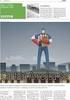 AGRESSO WEB ÅRSBUDSJETT REGISTRERING AV ENDRINGSFORSLAG (UDEKKEDE BEHOV) I AGRESSO WEB Endringsforslag, tidligere kalt udekkede behov, registreres nå i aggresso web. Logg deg på Agresso web. Tilgangen
AGRESSO WEB ÅRSBUDSJETT REGISTRERING AV ENDRINGSFORSLAG (UDEKKEDE BEHOV) I AGRESSO WEB Endringsforslag, tidligere kalt udekkede behov, registreres nå i aggresso web. Logg deg på Agresso web. Tilgangen
Agresso Brukerstøtte
 Agresso Brukerstøtte Spørring via Agresso Self Service (web) & Spørring via Agresso Smart Client Versjon 08.04.2013 Andrés Maldonado Førstekonsulent Regnskapsseksjonen Agresso Brukerstøtte Spørring Agresso
Agresso Brukerstøtte Spørring via Agresso Self Service (web) & Spørring via Agresso Smart Client Versjon 08.04.2013 Andrés Maldonado Førstekonsulent Regnskapsseksjonen Agresso Brukerstøtte Spørring Agresso
1. Opprette Innkjøpsområder DFØ
 1. Opprette Innkjøpsområder DFØ Versjon: 1.0 1.4.1 Opprette kontraktsinnkjøp CM 20.02.12 Innhold Formål: Merknad: Alternativ rutine: Referanse til brukerhåndboken: 0 - Innledning 1 - Opprette en kontraktstype
1. Opprette Innkjøpsområder DFØ Versjon: 1.0 1.4.1 Opprette kontraktsinnkjøp CM 20.02.12 Innhold Formål: Merknad: Alternativ rutine: Referanse til brukerhåndboken: 0 - Innledning 1 - Opprette en kontraktstype
Brukerveiledning og oversikt over alle MVA-koder i Agresso
 Brukerveiledning og oversikt over alle MVA-koder i Agresso Hvilke MVA-koder skal benyttes på ulike bilag? Oversikt over MVA Koder ved UiT Linker til ulike veiledere for bruk av MVA koder Avdeling for Økonomi
Brukerveiledning og oversikt over alle MVA-koder i Agresso Hvilke MVA-koder skal benyttes på ulike bilag? Oversikt over MVA Koder ved UiT Linker til ulike veiledere for bruk av MVA koder Avdeling for Økonomi
PROSJEKTRAPPORTER I AGRESSO WEB
 PROSJEKTRAPPORTER I AGRESSO WEB Innholdsfortegnelse PROSJEKTRAPPORTER I AGRESSO WEB... 1 Pålogging Agresso web... 2 1. Økonomioppfølging i Agresso web... 3 2. Prosjektrapportenes plassering i Agresso web...
PROSJEKTRAPPORTER I AGRESSO WEB Innholdsfortegnelse PROSJEKTRAPPORTER I AGRESSO WEB... 1 Pålogging Agresso web... 2 1. Økonomioppfølging i Agresso web... 3 2. Prosjektrapportenes plassering i Agresso web...
Universitetet i Oslo. Oppgaver kurs i bestillingssystemet for rollen Rekvirent
 Universitetet i Oslo Oppgaver kurs i bestillingssystemet for rollen Rekvirent Greteohu/torinl 15/10/2015 Innholdsfortegnelse Oppgave 1 - Katalogkjøp... 3 Oppgave 2 - Fritekstbestilling... 8 Oppgave 3 Fullt
Universitetet i Oslo Oppgaver kurs i bestillingssystemet for rollen Rekvirent Greteohu/torinl 15/10/2015 Innholdsfortegnelse Oppgave 1 - Katalogkjøp... 3 Oppgave 2 - Fritekstbestilling... 8 Oppgave 3 Fullt
Fra bestilling til betaling forstå fakturaflyten
 Fra bestilling til betaling forstå fakturaflyten Attestantens kontrollpunkter og konsekvenser ved dårlig fakturamerking Øyvind Lunde, Helene Lockertsen, Elin Nystuen Ulike typer anskaffelser som krever
Fra bestilling til betaling forstå fakturaflyten Attestantens kontrollpunkter og konsekvenser ved dårlig fakturamerking Øyvind Lunde, Helene Lockertsen, Elin Nystuen Ulike typer anskaffelser som krever
TIMEREGISTRERING OG ØKONOMISK OPPFØLGING AV PROSJEKTER I AGRESSO WEB
 AGRESSO WEB - BRUKERMANUAL UNIVERSITETET FOR MILJØ- OG BIOVITENSKAP TIMEREGISTRERING OG ØKONOMISK OPPFØLGING AV PROSJEKTER I AGRESSO WEB 1. Timeregistrering... 2 1.1 Hvordan komme inn på timeregistreringen...
AGRESSO WEB - BRUKERMANUAL UNIVERSITETET FOR MILJØ- OG BIOVITENSKAP TIMEREGISTRERING OG ØKONOMISK OPPFØLGING AV PROSJEKTER I AGRESSO WEB 1. Timeregistrering... 2 1.1 Hvordan komme inn på timeregistreringen...
Agresso for budsjettansvarlige Intern veiledning
 2015 Agresso for budsjettansvarlige Intern veiledning Dokumentet gir en kort innføring i hvordan få frem regnskapsrapporter og bruk av enkel spørring. Oppdatert 04.03.2015. Jørn Johannessen Seksjon for
2015 Agresso for budsjettansvarlige Intern veiledning Dokumentet gir en kort innføring i hvordan få frem regnskapsrapporter og bruk av enkel spørring. Oppdatert 04.03.2015. Jørn Johannessen Seksjon for
Prosedyre for ompostering av leverandørfaktura (i Visma)
 ID ØK.RE.4.2.3.11 Versjon 1.04 Gyldig fra 16.10.2018 Siste versjon 16.10.2018 Forfatter Amund Aunsmo Verifisert Godkjent Randi Røhme Risvik Randi Røhme Risvik Side 1 av 8 Prosedyre for ompostering av.
ID ØK.RE.4.2.3.11 Versjon 1.04 Gyldig fra 16.10.2018 Siste versjon 16.10.2018 Forfatter Amund Aunsmo Verifisert Godkjent Randi Røhme Risvik Randi Røhme Risvik Side 1 av 8 Prosedyre for ompostering av.
BIM2Share AS BIM2Share Kommentering & Signering med roller Brukerveiledning
 side 1/21 BIM2Share AS BIM2Share Kommentering & Signering med roller Brukerveiledning BIM2Share Kommentering & Signering V2.1 Innholdsfortegnelse 1 Grunnleggende... 2 1.1 Bruken av BIM2Share Kommentering
side 1/21 BIM2Share AS BIM2Share Kommentering & Signering med roller Brukerveiledning BIM2Share Kommentering & Signering V2.1 Innholdsfortegnelse 1 Grunnleggende... 2 1.1 Bruken av BIM2Share Kommentering
1. Opprett betalinger uten bruk av mappe 2. Opprett betalinger med bruk av mappe
 Slik betaler du Du får her en kort beskrivelse av hvordan du oppretter og godkjenner en betaling i Business Online. En betaling kan opprettes på 2 måter. 1. Opprett betalinger uten bruk av mappe 2. Opprett
Slik betaler du Du får her en kort beskrivelse av hvordan du oppretter og godkjenner en betaling i Business Online. En betaling kan opprettes på 2 måter. 1. Opprett betalinger uten bruk av mappe 2. Opprett
Brukermanual. System for oversiktslister. Entreprenører
 Brukermanual System for oversiktslister Entreprenører v2007-02-24 Side 1 av 11 INNHOLDSFORTEGNELSE Innholdsfortegnelse... 2 Innlogging... 3 Registrer underentreprenør... 4 Registrer mannskap... 5 Oversiktslister...
Brukermanual System for oversiktslister Entreprenører v2007-02-24 Side 1 av 11 INNHOLDSFORTEGNELSE Innholdsfortegnelse... 2 Innlogging... 3 Registrer underentreprenør... 4 Registrer mannskap... 5 Oversiktslister...
AUTOMATISER RUTINER SPAR KOSTNADER. Elektronisk bilagshåndtering i Microsoft Dynamics NAV
 AUTOMATISER RUTINER SPAR KOSTNADER ACTIVE WORKFLOW Elektronisk bilagshåndtering i Microsoft Dynamics NAV Skanning og behandling av bilag i Microsoft Dynamics NAV Minimering av feil og automatisert oppfølgning
AUTOMATISER RUTINER SPAR KOSTNADER ACTIVE WORKFLOW Elektronisk bilagshåndtering i Microsoft Dynamics NAV Skanning og behandling av bilag i Microsoft Dynamics NAV Minimering av feil og automatisert oppfølgning
Globale Rapporter i UBW Spørring om brukerrettigheter og leverandør
 Globale Rapporter i UBW Spørring om brukerrettigheter og leverandør Spørringene hjelper til å ha en bedre oversikt over brukerrolle tilgang på hver enhet og gir informasjon om roller i arbeidsflyt for
Globale Rapporter i UBW Spørring om brukerrettigheter og leverandør Spørringene hjelper til å ha en bedre oversikt over brukerrolle tilgang på hver enhet og gir informasjon om roller i arbeidsflyt for
Registrere rekvisisjon
 Registrere rekvisisjon Markedsplass Logg på Agresso Self Service Velg Innkjøp i menyen til venstre Klikk på Rekvisisjoner - standard Tast inn eget Ansvar og Teneste Klikk på knappen Gjør innkjøp Og du
Registrere rekvisisjon Markedsplass Logg på Agresso Self Service Velg Innkjøp i menyen til venstre Klikk på Rekvisisjoner - standard Tast inn eget Ansvar og Teneste Klikk på knappen Gjør innkjøp Og du
1. Opprette Innkjøpsområder DFØ
 1. Opprette Innkjøpsområder DFØ Versjon: 1.3 1.3 Opprette planbaserte innkjøp 04.04.13 Innhold 0 Innledning 1 - Opprette ny plan i PM Klient 2 - Godkjenne ny plan i PM Klient Formål: Merknad: Alternativ
1. Opprette Innkjøpsområder DFØ Versjon: 1.3 1.3 Opprette planbaserte innkjøp 04.04.13 Innhold 0 Innledning 1 - Opprette ny plan i PM Klient 2 - Godkjenne ny plan i PM Klient Formål: Merknad: Alternativ
2. Opprette anmodning DFØ
 2. Opprette anmodning DFØ Versjon: 1.0 2.1 Anmodning fra katalogprodukter 08.12.11 Innhold Formål: Merknad: Alternativ rutine: Referanse til brukerhåndboken: 0 Innledning 1 Søke etter katalogprodukter
2. Opprette anmodning DFØ Versjon: 1.0 2.1 Anmodning fra katalogprodukter 08.12.11 Innhold Formål: Merknad: Alternativ rutine: Referanse til brukerhåndboken: 0 Innledning 1 Søke etter katalogprodukter
BRUKERVEILEDNING. Tidstyring. Brukerveiledning Arbeidsflyt Elektronisk godkjenning av faktura i UBW (Agresso)
 Tidstyring Brukerveiledning Arbeidsflyt Elektronisk godkjenning av faktura i UBW (Agresso) BRUKERVEILEDNING Brukerveiledning for arbeidsflyt elektronisk godkjenning av faktura Innhold 1 Elektronisk godkjenning
Tidstyring Brukerveiledning Arbeidsflyt Elektronisk godkjenning av faktura i UBW (Agresso) BRUKERVEILEDNING Brukerveiledning for arbeidsflyt elektronisk godkjenning av faktura Innhold 1 Elektronisk godkjenning
http://portal.exxonmobil.com eom brukertrening
 http://portal.exxonmobil.com eom brukertrening Sikker tilgang til ExxonMobil portalen Tast inn brukernavn: eu... Tast inn passord ************ Klikk på login Klikk på Buy Lubricants - knappen (oljedråpen)
http://portal.exxonmobil.com eom brukertrening Sikker tilgang til ExxonMobil portalen Tast inn brukernavn: eu... Tast inn passord ************ Klikk på login Klikk på Buy Lubricants - knappen (oljedråpen)
Fakturabehandling på web
 Visma Enterprise Fakturabehandling Versjon 2017 Fakturabehandling på web Oppdatert 7.8.2017 Innhold Pålogging 3 Saksbehandling 4 Oppgavelisten 4 Fakturadetaljer 4 Se bilde av faktura 6 Påføre konteringsstreng
Visma Enterprise Fakturabehandling Versjon 2017 Fakturabehandling på web Oppdatert 7.8.2017 Innhold Pålogging 3 Saksbehandling 4 Oppgavelisten 4 Fakturadetaljer 4 Se bilde av faktura 6 Påføre konteringsstreng
ACTIVE WORKFLOW. Elektronisk bilagshåndtering i Microsoft Dynamics NAV AUTOMATISER RUTINER SPAR KOSTNADER. Your challenge. Our passion.
 AUTOMATISER RUTINER SPAR KOSTNADER ACTIVE WORKFLOW Elektronisk bilagshåndtering i Microsoft Dynamics NAV Skanning og behandling av bilag i Microsoft Dynamics NAV Minimering av feil og automatisert oppfølgning
AUTOMATISER RUTINER SPAR KOSTNADER ACTIVE WORKFLOW Elektronisk bilagshåndtering i Microsoft Dynamics NAV Skanning og behandling av bilag i Microsoft Dynamics NAV Minimering av feil og automatisert oppfølgning
Oppgaver og merknader for nytt skoleår 2017
 Oppgaver og merknader for nytt skoleår 2017 Verktøyene er under kontinuerlig utvikling og det kan forekomme små endringer frem mot skolestart 1. Ny utforming Utseendet av oppgaveverktøyet er endret. 2.
Oppgaver og merknader for nytt skoleår 2017 Verktøyene er under kontinuerlig utvikling og det kan forekomme små endringer frem mot skolestart 1. Ny utforming Utseendet av oppgaveverktøyet er endret. 2.
BRUKERVEILEDNING. Mobil App
 BRUKERVEILEDNING Mobil App Innhold 8.1 Oppstart/pålogging... 2 8.2 Bekreft/motta oppdrag... 3 8.3 Hent Terminal... 4 8.4 Hent kunde... 7 8.5 Levering kunde... 9 8.6 Levering terminal... 11 8.7 Registrer
BRUKERVEILEDNING Mobil App Innhold 8.1 Oppstart/pålogging... 2 8.2 Bekreft/motta oppdrag... 3 8.3 Hent Terminal... 4 8.4 Hent kunde... 7 8.5 Levering kunde... 9 8.6 Levering terminal... 11 8.7 Registrer
4. Varemottak DFØ. Versjon: 1.1 4.1 Utføre varemottak 04.04.13. Innhold
 4. Varemottak DFØ Versjon: 1.1 4.1 Utføre varemottak 04.04.13 Innhold 1 Utføre varemottak/annullere bestilling 2 Endre data/legge til interne kommentarer før mottak av varen 3 Registrere klage/søk på klage
4. Varemottak DFØ Versjon: 1.1 4.1 Utføre varemottak 04.04.13 Innhold 1 Utføre varemottak/annullere bestilling 2 Endre data/legge til interne kommentarer før mottak av varen 3 Registrere klage/søk på klage
Fakturabehandling på web
 Visma Enterprise Fakturabehandling Versjon 2012 Fakturabehandling på web II Kurs fra Visma Unique Visma Unique sin opplæringsvirksomhet har som mål å gi deg muligheten for en systematisk og grundig systemopplæring
Visma Enterprise Fakturabehandling Versjon 2012 Fakturabehandling på web II Kurs fra Visma Unique Visma Unique sin opplæringsvirksomhet har som mål å gi deg muligheten for en systematisk og grundig systemopplæring
Agio Forvaltning AS - Portal. Enkelt, effektivt og tidsbesparende!
 Agio Forvaltning AS - Portal Enkelt, effektivt og tidsbesparende! Innhold Innlogging... 3 Første gangs innlogging... 4 Åpningsside beboere... 6 Dokumenter... 7 Mitt borettslag/sameie... 10 E-post... 12
Agio Forvaltning AS - Portal Enkelt, effektivt og tidsbesparende! Innhold Innlogging... 3 Første gangs innlogging... 4 Åpningsside beboere... 6 Dokumenter... 7 Mitt borettslag/sameie... 10 E-post... 12
Fakturabehandling på web
 Visma Enterprise Fakturabehandling Versjon 2014 Fakturabehandling på web II Kurs fra Visma Unique Visma Unique sin opplæringsvirksomhet har som mål å gi deg muligheten for en systematisk og grundig systemopplæring
Visma Enterprise Fakturabehandling Versjon 2014 Fakturabehandling på web II Kurs fra Visma Unique Visma Unique sin opplæringsvirksomhet har som mål å gi deg muligheten for en systematisk og grundig systemopplæring
2. Opprette anmodning DFØ
 2. Opprette anmodning DFØ Versjon: 1.0 2.3 Anmodning via handlekurvmaler 08.12.11 Innhold 1 Finne og bruke handlekurvmaler 2 Opprette anmodning Formål: Merknad: Alternativ rutine: Referanse til brukerhåndboken:
2. Opprette anmodning DFØ Versjon: 1.0 2.3 Anmodning via handlekurvmaler 08.12.11 Innhold 1 Finne og bruke handlekurvmaler 2 Opprette anmodning Formål: Merknad: Alternativ rutine: Referanse til brukerhåndboken:
Fakturabehandling på web
 Visma Enterprise Fakturabehandling Versjon 2009.2 Fakturabehandling på web II Kurs fra Visma Unique Visma Unique sin opplæringsvirksomhet har som mål å gi deg muligheten for en systematisk og grundig systemopplæring
Visma Enterprise Fakturabehandling Versjon 2009.2 Fakturabehandling på web II Kurs fra Visma Unique Visma Unique sin opplæringsvirksomhet har som mål å gi deg muligheten for en systematisk og grundig systemopplæring
Visma.net Approval. Nyheter og forbedringer versjon 1.40.1
 Visma.net Approval Nyheter og forbedringer versjon 1.40.1 Visma.net Approval - Nyheter og forbedringer versjon 1.40.1 Innhold Visma.net Approval 1.40.1... 2 Brukergrensesnitt... 2 Prosessoversikt Informasjon
Visma.net Approval Nyheter og forbedringer versjon 1.40.1 Visma.net Approval - Nyheter og forbedringer versjon 1.40.1 Innhold Visma.net Approval 1.40.1... 2 Brukergrensesnitt... 2 Prosessoversikt Informasjon
Hjelp til Godtgjørelser
 Hjelp til Godtgjørelser Sist oppdatert 13.02.18 Skjema for godtgjørelser Registreringsbildet Utfylling Formål Beskrivelse Dato Lønnart Beløp/Antall Legg til linje Kvittering Endre en linje Slette en linje
Hjelp til Godtgjørelser Sist oppdatert 13.02.18 Skjema for godtgjørelser Registreringsbildet Utfylling Formål Beskrivelse Dato Lønnart Beløp/Antall Legg til linje Kvittering Endre en linje Slette en linje
6 ØKONOMISYSTEMET VISMA
 6 ØKONOMISYSTEMET VISMA Modum kommune bruker dataprogrammet Visma Enterprise til regnskap, budsjett, lønn og fakturering. Fra økonomisystemet kan vi hente ut opplysninger på skjerm eller som papirrapporter.
6 ØKONOMISYSTEMET VISMA Modum kommune bruker dataprogrammet Visma Enterprise til regnskap, budsjett, lønn og fakturering. Fra økonomisystemet kan vi hente ut opplysninger på skjerm eller som papirrapporter.
BIM2Share AS BIM2Share Kommentering & Signering uten roller Brukerveiledning
 side 1/13 BIM2Share AS BIM2Share Kommentering & Signering uten roller Brukerveiledning BIM2Share Kommentering & Signering V2.1 Innholdsfortegnelse 1 Grunnleggende... 2 1.1 Modulens oppsett... 3 1.2 Tittellinje...
side 1/13 BIM2Share AS BIM2Share Kommentering & Signering uten roller Brukerveiledning BIM2Share Kommentering & Signering V2.1 Innholdsfortegnelse 1 Grunnleggende... 2 1.1 Modulens oppsett... 3 1.2 Tittellinje...
Introduksjon til OCS Web. Elektronisk reiseregning- og timelisteregistreringer. Norsk Offshore Catering AS
 Introduksjon til OCS Web Elektronisk reiseregning- og timelisteregistreringer Norsk Offshore Catering AS OCS web internetadresse: payroll.noc-as.no Logge inn Brukernavn: Passord: Ansatt nummer (det finner
Introduksjon til OCS Web Elektronisk reiseregning- og timelisteregistreringer Norsk Offshore Catering AS OCS web internetadresse: payroll.noc-as.no Logge inn Brukernavn: Passord: Ansatt nummer (det finner
Fakturabehandling på web
 Visma Enterprise Fakturabehandling Versjon 2016 Fakturabehandling på web Innhold PÅLOGGING... 1 SAKSBEHANDLING... 2 OPPGAVELISTEN...2 FAKTURADETALJER...3 Se bilde av faktura...4 Påføre konteringsstreng
Visma Enterprise Fakturabehandling Versjon 2016 Fakturabehandling på web Innhold PÅLOGGING... 1 SAKSBEHANDLING... 2 OPPGAVELISTEN...2 FAKTURADETALJER...3 Se bilde av faktura...4 Påføre konteringsstreng
4. Varemottak DFØ. Versjon: Utføre varemottak Innhold
 4. Varemottak DFØ Versjon: 1.0 4.1 Utføre varemottak 28.02.12 Innhold 1 Utføre varemottak/annullere bestilling 2 Endre data/legge til interne kommentarer før mottak av varen 3 Registrere klage/søk på klage
4. Varemottak DFØ Versjon: 1.0 4.1 Utføre varemottak 28.02.12 Innhold 1 Utføre varemottak/annullere bestilling 2 Endre data/legge til interne kommentarer før mottak av varen 3 Registrere klage/søk på klage
BRUKERVEILEDNING - P360 VED NMBU
 BRUKERVEILEDNING - P360 VED NMBU 2 Arbeidsflyt internt til gjennomgang eller godkjenning Versjon/dato for revisjon: 10.10.2017 P360-klient: Outlook og web Utarbeidet av: Monica Blomli Dato: 01.10.2014
BRUKERVEILEDNING - P360 VED NMBU 2 Arbeidsflyt internt til gjennomgang eller godkjenning Versjon/dato for revisjon: 10.10.2017 P360-klient: Outlook og web Utarbeidet av: Monica Blomli Dato: 01.10.2014
Tilbakemeldings-arkiv v. 2.0 Brukermanual
 1 Tilbakemeldings-arkiv v. 2.0 Brukermanual Oppdatert 14. februar 2010 Innholdfortegnelse Logg inn side 2 Arkfanen Arkiv side 3 Andre verktøy under arkfanen Arkiv side 4 Tilleggsinformasjon på en tilbakemelding
1 Tilbakemeldings-arkiv v. 2.0 Brukermanual Oppdatert 14. februar 2010 Innholdfortegnelse Logg inn side 2 Arkfanen Arkiv side 3 Andre verktøy under arkfanen Arkiv side 4 Tilleggsinformasjon på en tilbakemelding
Hvis du trykker på mine reiseregninger - må du trykke på den røde handlevognene for å komme inn i bildet med utleggsregninger.
 HURTIGGUIDE Tema: Skrive utleggsregning og/eller krav om kjøregodtgjørelse i Aditrosuiten Innlogging i Aditro Suiten Arbeider du utenfor plattformen til Kirkepartner, må du legge inn følgende smartlenke
HURTIGGUIDE Tema: Skrive utleggsregning og/eller krav om kjøregodtgjørelse i Aditrosuiten Innlogging i Aditro Suiten Arbeider du utenfor plattformen til Kirkepartner, må du legge inn følgende smartlenke
eompostering Brukerveiledning
 eompostering Brukerveiledning Overordnet prosessflyt 05.04.2016 3 Malene Tre maler: Frikjøp Kun frikjøpsarter og motpart 01 Internhandel Alle internhandelsarter og motpart 01 Ompostering Brukes for omposteringer
eompostering Brukerveiledning Overordnet prosessflyt 05.04.2016 3 Malene Tre maler: Frikjøp Kun frikjøpsarter og motpart 01 Internhandel Alle internhandelsarter og motpart 01 Ompostering Brukes for omposteringer
8. Regnskapsrollen og behandling av faktura
 8. Regnskapsrollen og behandling av faktura DFØ Versjon: 1.1 8.2 Fakturaer på sirkulasjon 08.05.12 Innhold Formål: Merknad: Alternativ rutine: Referanse til brukerhåndboken: 1 Søke opp og endre informasjon
8. Regnskapsrollen og behandling av faktura DFØ Versjon: 1.1 8.2 Fakturaer på sirkulasjon 08.05.12 Innhold Formål: Merknad: Alternativ rutine: Referanse til brukerhåndboken: 1 Søke opp og endre informasjon
Compello Fakturagodkjenning 10.5 Godkjennings app - nettleser, nettbrett og telefon
 Compello Fakturagodkjenning 10.5 Godkjennings app - nettleser, nettbrett Page 1 av 37 Godkjenning - Nettleser eller App for nettbrett Dokumentopplysninger 2018 Compello AS. Med enerett. Microsoft, MS-DOS
Compello Fakturagodkjenning 10.5 Godkjennings app - nettleser, nettbrett Page 1 av 37 Godkjenning - Nettleser eller App for nettbrett Dokumentopplysninger 2018 Compello AS. Med enerett. Microsoft, MS-DOS
Agresso for budsjettansvarlige Intern veiledning v 3.0
 2013 Agresso for budsjettansvarlige Intern veiledning v 3.0 Dokumentet gir en kort innføring i hvordan få frem regnskapsrapporter og bruk av enkel spørring Jørn Johannessen Seksjon for plan og økonomi
2013 Agresso for budsjettansvarlige Intern veiledning v 3.0 Dokumentet gir en kort innføring i hvordan få frem regnskapsrapporter og bruk av enkel spørring Jørn Johannessen Seksjon for plan og økonomi
Hjelp til Godtgjørelser
 Hjelp til Godtgjørelser Sist oppdatert 18.12.17 Skjema for godtgjørelser Registreringsbildet Utfylling Formål Beskrivelse Dato Lønnart Beløp/Antall Legg til linje Kvittering Endre en linje Slette en linje
Hjelp til Godtgjørelser Sist oppdatert 18.12.17 Skjema for godtgjørelser Registreringsbildet Utfylling Formål Beskrivelse Dato Lønnart Beløp/Antall Legg til linje Kvittering Endre en linje Slette en linje
Miniguide. Inngående fakturaer. 15. okt. 2015
 Miniguide Inngående fakturaer 15. okt. 2015 1. Sjekk om fakturaen er en e-faktura: a. Dersom det ikke er en e-faktura, må det sjekkes når fakturaen har kommet inn i fakturasystemet i forhold til fakturadatoen
Miniguide Inngående fakturaer 15. okt. 2015 1. Sjekk om fakturaen er en e-faktura: a. Dersom det ikke er en e-faktura, må det sjekkes når fakturaen har kommet inn i fakturasystemet i forhold til fakturadatoen
Agresso for budsjettansvarlige
 2017 Agresso for budsjettansvarlige Intern veiledning Dokumentet gir en kort innføring i hvordan få frem regnskapsrapporter og bruk av enkel spørring. Oppdatert 08.08.2017. Seksjon for økonomi og infrastruktur
2017 Agresso for budsjettansvarlige Intern veiledning Dokumentet gir en kort innføring i hvordan få frem regnskapsrapporter og bruk av enkel spørring. Oppdatert 08.08.2017. Seksjon for økonomi og infrastruktur
Kom i gang hefte Visma Avendo Fakturering
 Kom i gang hefte Visma Avendo Fakturering Velkommen som bruker av Visma Avendo Fakturering. Dette heftet er til hjelp for deg slik at du skal komme i gang med programmet ditt etter at du har installert
Kom i gang hefte Visma Avendo Fakturering Velkommen som bruker av Visma Avendo Fakturering. Dette heftet er til hjelp for deg slik at du skal komme i gang med programmet ditt etter at du har installert
